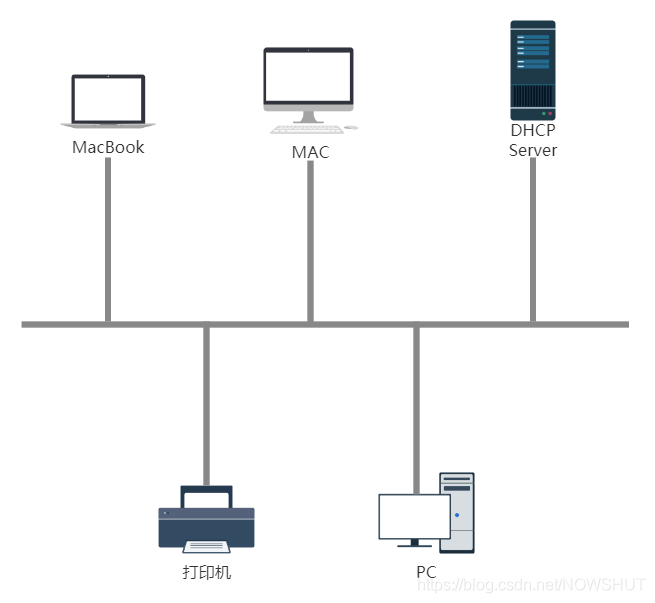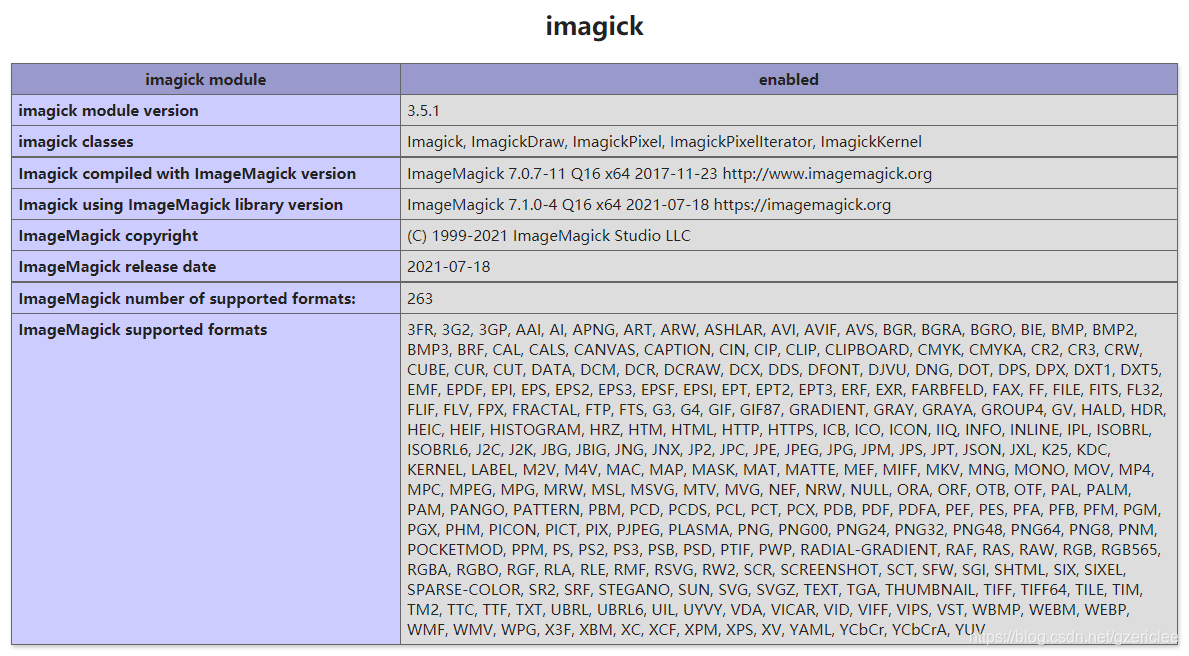如:

步骤:
在当前路径运行CMD:

输入:

当然也可以用绝对路径, 以起头:
太多了就不贴上来了。
也可以用相对路径:
tree .\test_pipreqs
省略.\也可以:
tree test_pipreqs

可以看到,上面只显示文件夹未能显示文件。我们继续看下面:
tree [path] [/f] [/a]
#/f 显示每个文件中文件的名称
#/a 使用ASCII字符,而不使用扩展字符
tree /f

tree /a
(用加上后,显示效果明显好不少)

D:\4_Cotton_preprocess\test_pipreqs>tree /f >tree.txt
D:\4_Cotton_preprocess\test_pipreqs>

能够将文件夹树状图生成到当前文件夹的tree.txt文件中:


# 查看其他参数
tree /?
tree /?

参考文章1:Windows中CMD命令之Tree生成目录
参考文章2:treer:命令行生成目录结构的实用小工具
到此这篇关于windows CMD生成文件夹树状图tree命令的使用的文章就介绍到这了,更多相关CMD tree命令内容请搜索脚本之家以前的文章或继续浏览下面的相关文章希望大家以后多多支持脚本之家!
您可能感兴趣的文章:CMD命令详解 目录类命令(md、cd、rd、dir、path、tree、deltree)cmd tree命令 以树形格式罗列文件
© 版权声明
文章版权归作者所有,未经允许请勿转载。